win10如何卸载核显驱动程序 怎么完全删除win10系统中的核显驱动
更新时间:2023-08-03 14:57:39作者:yang
win10如何卸载核显驱动程序,Win10系统是目前广泛使用的操作系统之一,其良好的性能和稳定性备受用户青睐,有时候我们可能需要卸载或删除系统中的核显驱动程序,可能是为了解决兼容性问题或进行硬件升级。如何正确地卸载Win10系统中的核显驱动呢?本文将为大家介绍一些简单有效的方法,帮助您完全删除Win10系统中的核显驱动,以确保系统的正常运行和优化使用体验。
具体方法:
1. 桌面右键此电脑,选择属性。
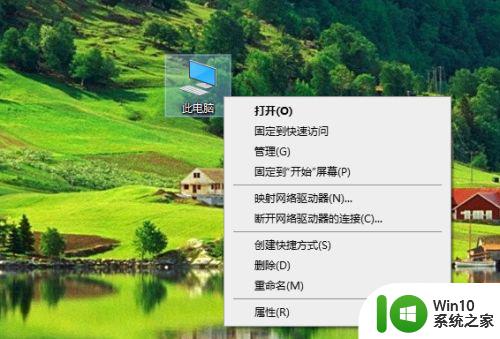
2.属性面板点击设备管理器
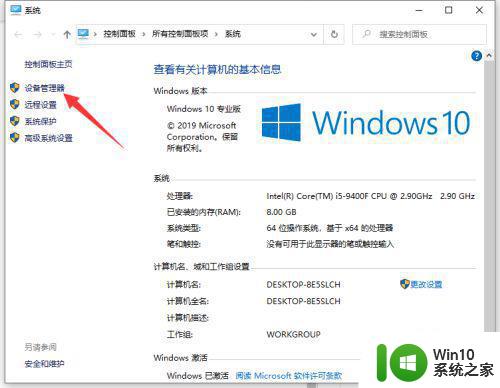
3.进入设备管理器,点击展开显示适配器。
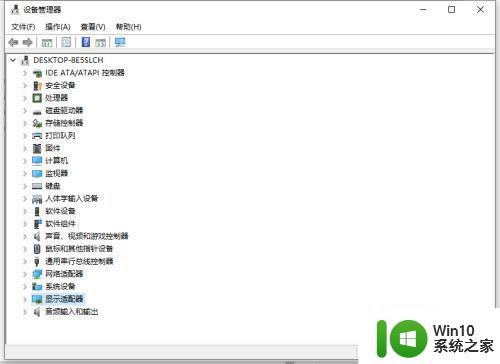
4. 你会看到显卡条目,找到你要卸载驱动的显卡。
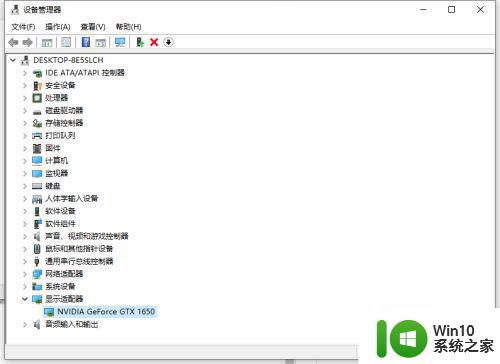
5.右键单击你要卸载的显卡,选择卸载设备,如下图所示。
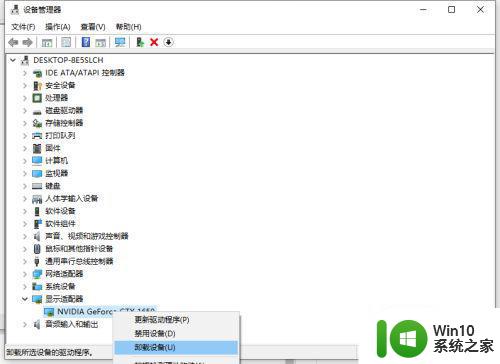
6.弹出菜单,勾选删除此设备的驱动程序,点击卸载按钮即可。
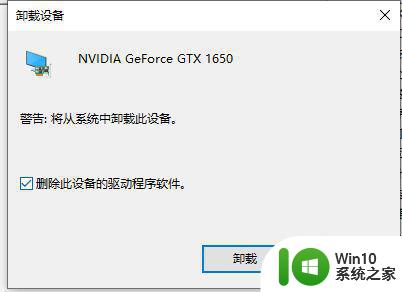
以上就是关于win10如何卸载核显驱动程序的全部内容,如果你遇到了同样的问题,可以按照小编提供的方法来解决。
win10如何卸载核显驱动程序 怎么完全删除win10系统中的核显驱动相关教程
- 如何卸载win10核显驱动 win10怎么彻底卸载核显驱动
- w10系统如何卸载显卡驱动 W10如何完全卸载显卡驱动
- 卸载win10系统内存驱动程序的方法 win10系统内存驱动程序卸载教程
- Win10怎么卸载内存驱动?windows10卸载内存驱动的方法 Win10如何卸载内存驱动程序
- win10怎么强制卸载打印机驱动 如何强制删除win10打印机驱动
- win10更新显卡驱动设置方法 如何在Win10系统中升级显卡驱动
- win10彻底删除网卡驱动方法 w10如何彻底卸载无线网卡驱动程序
- win10卸载显卡驱动黑屏的解决方法 win10卸载显卡驱动黑屏了怎么办
- 分享卸载win10声卡驱动的方法 win10声卡驱动卸载教程
- win10卸载蓝牙驱动的正确方法 win10蓝牙驱动卸载教程
- 联想笔记本win10系统摄像头驱动删除怎么办 联想笔记本win10系统摄像头驱动卸载方法
- 如何在Windows 10系统中卸载声卡驱动 Win10系统声卡驱动卸载步骤
- 蜘蛛侠:暗影之网win10无法运行解决方法 蜘蛛侠暗影之网win10闪退解决方法
- win10玩只狼:影逝二度游戏卡顿什么原因 win10玩只狼:影逝二度游戏卡顿的处理方法 win10只狼影逝二度游戏卡顿解决方法
- 《极品飞车13:变速》win10无法启动解决方法 极品飞车13变速win10闪退解决方法
- win10桌面图标设置没有权限访问如何处理 Win10桌面图标权限访问被拒绝怎么办
win10系统教程推荐
- 1 蜘蛛侠:暗影之网win10无法运行解决方法 蜘蛛侠暗影之网win10闪退解决方法
- 2 win10桌面图标设置没有权限访问如何处理 Win10桌面图标权限访问被拒绝怎么办
- 3 win10关闭个人信息收集的最佳方法 如何在win10中关闭个人信息收集
- 4 英雄联盟win10无法初始化图像设备怎么办 英雄联盟win10启动黑屏怎么解决
- 5 win10需要来自system权限才能删除解决方法 Win10删除文件需要管理员权限解决方法
- 6 win10电脑查看激活密码的快捷方法 win10电脑激活密码查看方法
- 7 win10平板模式怎么切换电脑模式快捷键 win10平板模式如何切换至电脑模式
- 8 win10 usb无法识别鼠标无法操作如何修复 Win10 USB接口无法识别鼠标怎么办
- 9 笔记本电脑win10更新后开机黑屏很久才有画面如何修复 win10更新后笔记本电脑开机黑屏怎么办
- 10 电脑w10设备管理器里没有蓝牙怎么办 电脑w10蓝牙设备管理器找不到
win10系统推荐
- 1 番茄家园ghost win10 32位官方最新版下载v2023.12
- 2 萝卜家园ghost win10 32位安装稳定版下载v2023.12
- 3 电脑公司ghost win10 64位专业免激活版v2023.12
- 4 番茄家园ghost win10 32位旗舰破解版v2023.12
- 5 索尼笔记本ghost win10 64位原版正式版v2023.12
- 6 系统之家ghost win10 64位u盘家庭版v2023.12
- 7 电脑公司ghost win10 64位官方破解版v2023.12
- 8 系统之家windows10 64位原版安装版v2023.12
- 9 深度技术ghost win10 64位极速稳定版v2023.12
- 10 雨林木风ghost win10 64位专业旗舰版v2023.12